Samsung dørlåsproblemer og fejlfindingsvejledning
I denne artikel lærer du om de mest almindelige Samsung smart låseproblemer og tilbyder tilsvarende løsninger på disse problemer.
Samsung dørlåse er blandt de mest populære smarte på markedet. De er nemme at installere, integreres med flere smarte hjemmeenheder og har funktioner som fingeraftryksidentifikation, hvilket gør dem ideelle til boligejere, der ønsker mere sikkerhed, end de kan få fra en standardnøgle.
Det er dog ikke alle Samsung digitale dørlåse, der fungerer perfekt på deres første dag. Når du bruger dit dørlåsesystem, er der behov for nogle justeringer, før du nyder fuldstændig ro i sindet.
Samsung dørlåse åbner ikke.

Hvis din Samsung-dørlås ikke åbner, kan du prøve disse fejlfindingstip:
- Tjek din brugerkode eller nøglekort; måske har du ikke brugt den rigtige kode eller nøglekort til at åbne det, du bruger et nøglekort i stedet for en nøglebrik, eller der er et andet problem med selve låsen.
- Sørg for, at batterierne i din Samsung dørlås ikke er løbet tør for strøm og er installeret korrekt. Batteriets positive og negative poler skal placeres perfekt, ellers vil de ikke fungere korrekt.
- Kontroller batterikontakterne på dørlåsmotoren. Brug en blød klud til at rengøre dem, hvis de er snavsede eller korroderede.
- Tjek batterirummet. Sørg for, at den er ren og fri for snavs. Det kan forhindre en ordentlig forbindelse mellem dine batterier og deres kontakter, hvis det er snavset eller fyldt med støv eller snavs. Sørg også for, at der ikke er revner eller huller i dit batterirum, hvor vand kan komme i kontakt med interne komponenter (dette kan forårsage korrosion).
- Kontroller dørlåsens kredsløbs forbindelser. Sørg for, at ingen er løse eller ødelagte.
- Tjek hængslet. Se efter ridser eller andre skader, der kan forstyrre din dørlåss korrekte funktion. Hvis du ser nogen, kan du overveje at dække dem til eller reparere dem, så de ikke længere forstyrrer din enheds evne til at fungere korrekt.
- Fjern og geninstaller batterierne for at nulstille din Samsung smartlås og se, om dette løser de problemer, du oplever.
- Hvis du er usikker på, om din PIN-kode eller kort er autentificeret, åbnes døren ikke. Låsen kan være defekt. Kontakt venligst servicecenteret.
- Kontroller, om funktionen Dobbeltlåsning er aktiveret. Låsen åbnes ikke med en PIN-kode eller et kort, når denne funktion er aktiveret. Tryk på [Touchscreen], når dobbeltlåsefunktionen er aktiveret, får låsen til at udsende en 'Too~~t, too~~t'-lyd.
Men hvis du vil ændre din nuværende dørlås, så tjek vores TTLOCK smart lås for at hjælpe dig med at sikre din dør mere sikkert og bekvemt med din telefon.
Samsung dørlås låser ikke.

Hvis din Samsung dørlås sidder fast og ikke kan låse:
- Tjek låsen. Du kan have problemer med at låse eller låse enheden op, hvis den ikke er lukket.
- Tjek motoren. Hvis der ikke er strøm, vil det ikke fungere korrekt, og du kan støde på problemer med at åbne eller lukke din dør.
- Tjek tastaturet. Hvis du bruger en tastatur-baseret lås, skal du først kontrollere, at knapperne fungerer korrekt og ikke sidder fast eller er i stykker. Hvis dit tastatur virker, men din dør stadig ikke kan låse, kan du prøve at fjerne og udskiftning af batterierne i dit tastatur og din deadbolt.
- Tjek batterierne: Hvis din dør stadig ikke kan lukke eller åbne, så prøv at udskifte batterierne med nye og se, om det løser problemet. Dine nuværende batterier kan være døde, så at udskifte dem med nye kan være alt, hvad du behøver at gøre, for at tingene fungerer igen!
- Hvis du stadig ikke kan låse eller låse din dør op, skal du kontrollere, at alle sensorer fungerer korrekt ved at bruge Samsungs funktion til test af dørlåse på dens app.
- Tjek Samsung "sHome Doorlock"-appen. Hvis du bruger en app-baseret lås, kan der opstå et softwareproblem på en af dine enheder (din telefon eller tablet). For at fejlfinde dette problem skal du tage alle enheder ud af deres opladningskabler og genstarte dem én efter én for at se, om nogen enheder kan have forårsaget problemer med at tilslutte korrekt.
Samsung smart dørlås virker ikke.

Hvis din Samsung smart dørlås virker ikke, er der flere ting at tjekke før ringe til en låsesmed at komme ud og ordne det.
- Kontroller batteriniveauet på din enhed. Sørg for, at det er mindst 30 %, og sluk det, før du bruger det igen. Hvis batteriet er lavt, vil du ikke være i stand til at åbne eller lukke din dør eksternt.
- Tjek at din dørlås er monteret korrekt! Sørg for, at smartlåsen og dens sensorer er fuldt tilsluttet. Du skal kontakte en professionel for at få hjælp, hvis der er problemer med ledninger eller installation.
- Tjek for fysiske skader på enheden. Antag, at du ser buler eller ridser på en hvilken som helst del af enheden (især omkring hvor sensorerne er placeret). Dette kan indikere, at noget har flyttet sig inden i det under forsendelse eller installation, hvilket påvirker, hvor godt det fungerer.
- Har tjekket alle forbindelser mellem enheder og bekræftet, at de er intakte
- Tjek, om din Samsung SmartThings-hub er forbundet til Wi-Fi ved at åbne dens app på enten Android eller iOS (eller begge). Du bør også sikre dig, at Bluetooth ikke er deaktiveret på nogen af enhederne, før du fortsætter;
Hvis de heller ikke virker, og du stadig har problemer med at få din dørlås til at fungere korrekt, bør du ringe til en elektriker med speciale i smartlåse og anmode dem om et eftersyn på stedet, så de kan komme forbi hurtigst muligt!
Samsung dørlås bliver ved med at bippe.

Du hører muligvis en biplyd, når du låser eller låser din Samsung-dørlås op. Den mest almindelige årsag til dette problem er lavt batteriniveau, åbning af døren med et ugyldigt kort eller en forkert adgangskode, der indtastes fem gange i træk. Sådan løser du dette problem:
- Batterierne er lavt. Hvis dette er tilfældet, bør du erstatte dem med nye ved fuld opladning.
- Tjek, at din adgangskode eller dit nøglekort er gyldigt.
- Du har udskiftet batterierne, men hører stadig en lavfrekvent lyd fra din enhed, når den er låst eller ulåst. Det kan betyde, at der er noget galt med dit system, og det skal serviceres af en professionel låsesmed.
Sådan slår du Samsung dørlåsen Alarmbip fra:
- Inde: Tryk på knappen [Registrer].
- Udenfor skal du anvende det registrerede kort eller nøglebrik på kortlæseren, indtaste adgangskoden og trykke på knappen [*].
Du har muligvis også en defekt enhed, så det er bedst at kontakte Samsung og bede om en udskiftning. Når du har fulgt disse trin, skal du kontakte Samsung for yderligere hjælp, hvis problemet fortsætter.
Samsung dørlås fingeraftryk virker ikke.

Hvis du har problemer med fingeraftrykssensoren på din Samsung-dørlås, kan du prøve disse trin:
- Tjek for lavt batteri. Hvis du har ladet din lås ligge udenfor i solen for længe, og den ikke længere læser fingeraftryk, kan det være derfor.
- Tjek, om der er snavs eller støv på selve fingeraftrykssensoren. Hvis det er tilfældet, skal du tørre det af med et papirhåndklæde fugtet med sprit (dette vil hjælpe med at fjerne eventuelle rester). Sørg for ikke at røre ved kontakterne på din lås, mens du rengør dem, da dette kan forårsage skade!
- Nulstilling af din fingeraftryksdørlås læser kan også være nødvendig, hvis intet andet ser ud til at virke - selvom dette kun bør gøres, hvis det er nødvendigt, da nogle låse kun kan nulstilles én gang, før de skal udskiftes!
Samsung smart dørlås-app virker ikke.
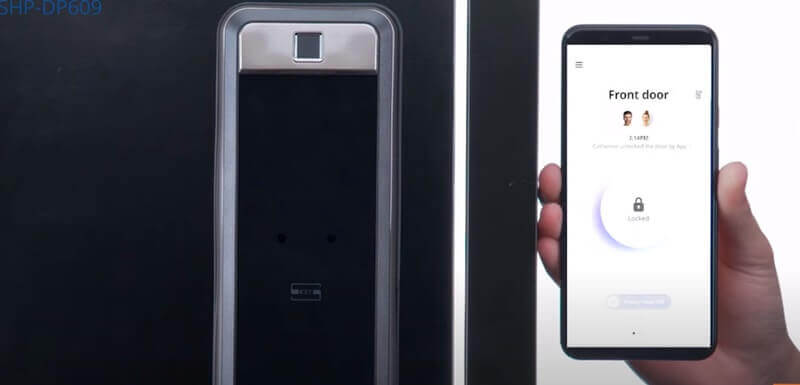
Hvis Samsung "sHome Doorlock"-appen ikke virker, kan du prøve disse fejlfindingstip:
- Sørg for, at din telefon er forbundet til internettet, har et stærkt signal og har en god mængde batteri. Hvis der ikke er nogen tilgængelig forbindelse, så prøv igen senere, når du er hjemme eller et andet sted med adgang til Wi-Fi eller mobildata!
- Sørg for, at du bruger den rigtige app. Samsung "sHome Doorlock"-appen er kompatibel med de fleste Android-telefoner, der kører version 4.4 eller nyere, så sørg for, at din telefon er forbundet til internettet og har denne version installeret.
- Tjek, om du har den nyeste version af appen installeret på din telefon. For at gøre dette skal du åbne Google Play Butik og klikke på "Mine apps og spil" i navigationslinjen nederst på din skærm; klik derefter på "Opdater alle" (eller vælg individuelle opdateringer)
- Prøv at afinstallere og geninstallere Samsung "sHome Doorlock"-appen. Dette kan nogle gange løse problemer med at oprette forbindelse til Wi-Fi-netværk eller downloade opdateringer til selve appen.
- Prøv at genstarte begge enheder (din telefon og tablet/laptop), før du prøver igen; dette kan løse de fleste problemer med at sende information mellem dem med succes uden nogen som helst problemer!
Samsung smart dørlås låser ikke automatisk.

- Kontroller, om automatisk låsning er indstillet. Når manuel låsning er indstillet, låses døren ved at trykke på [Touchscreen].
- Hvis døren ikke låser automatisk, når Auto Locking er indstillet, er låsen blevet installeret forkert.
- Den automatiske låsefunktion er ikke aktiveret, når batterierne er helt afladet. Kontroller, om batterierne er fjernet.
Samsung smart dørlås kan ikke ændre Master PIN-koden
- Der var en forsinkelse under ændring af PIN-koden. Touchskærmen skal være oplyst, når PIN-koden ændres. Det næste ciffer skal også indtastes inden for 10 sekunder efter indtastning af det første ciffer.
- Udskift batterierne, hvis de er afladet.
- Se afsnittet 'Ændring af Master PIN-koden' i brugervejledningen, og prøv igen. Sørg for, at Master PIN-koden er på 4 -12 cifre.
Samsung dørlås batteri dødt.
Hvis du ikke kan åbne din Samsung digital dørlås, når batteriet dør, gå ikke i panik. Der er et par måder at åbne døren på.
Brug en reservenøgle.
Hvis du har en, så brug den nu! Dette kan være den nemmeste mulighed, fordi det ikke kræver værktøj eller yderligere forsyninger. Du kan bruge din nøgle til at åbne døren inde fra eller uden for bilen, hvis den er ulåst.
Brug nødbatteri

Hvis du bruger dørlåsen kontinuerligt uden at udskifte batterier, efter at udskiftningsmelodien lyder, vil batterierne være helt afladet, og dørlåsen holder op med at fungere.
Sådan bruger du nødbatteriet til at åbne Samsungs digitale dørlås:
- Køb et nødbatteri (9V) i den nærmeste butik. Et 6LF22(9V) alkalisk batteri skal bruges i en nødsituation.
- Sæt et 9V batteri i den eksterne stikkontakt, anbring kortet/nøglemærket på kortlæseren, eller indtast adgangskoden.
Ring til en låsesmed.
Hvis ingen af disse muligheder virker af en eller anden grund, skal du ringe til en låsesmed. Nogle låsesmede vil komme ud med det samme i nødsituationer som disse - sørg for, at de giver rimelige priser, før de aftaler med dem via telefonopkald.
Samsung dørlås manual
Hvis du har brug for mere og har flere Samsung-dørlåsproblemer, der skal løses, så tjek og download følgende Samsung smart dørlås brugermanual til din reference.
Hvis du har yderligere spørgsmål, så tøv ikke med at kontakte ShineACS Locks. Vi hjælper altid gerne!

